中国移动工单管理子系统操作手册
13_工单操作使用说明
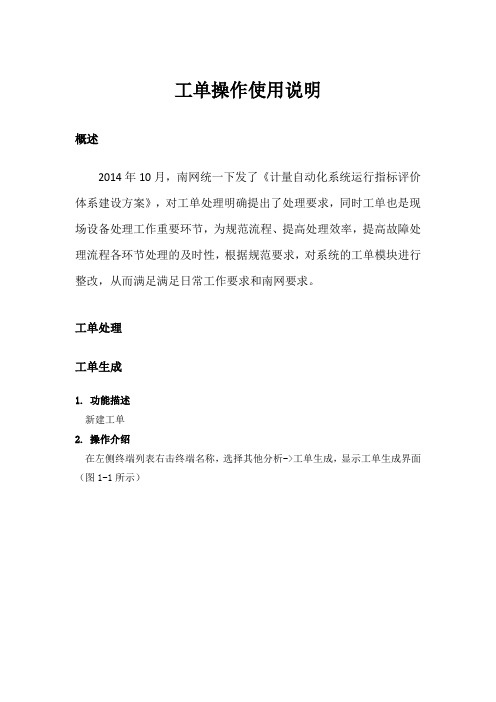
工单操作使用说明概述2014年10月,南网统一下发了《计量自动化系统运行指标评价体系建设方案》,对工单处理明确提出了处理要求,同时工单也是现场设备处理工作重要环节,为规范流程、提高处理效率,提高故障处理流程各环节处理的及时性,根据规范要求,对系统的工单模块进行整改,从而满足满足日常工作要求和南网要求。
工单处理工单生成1.功能描述新建工单2.操作介绍在左侧终端列表右击终端名称,选择其他分析->工单生成,显示工单生成界面(图1-1所示)图1-1选择计划完成时间,点击指派人栏的标识,弹出账号对话框(图1-2所示),勾选指派人,点击确定。
图1-2选择紧急程度,填写工单描述,点击按钮,弹出工单生成完成对话框(图1-3所示),点击确定,工单生成成功。
图1-3工单处理1.功能描述处理工单信息2.操作介绍运行管理->工单处理->我的工单(图1-4所示)图1-4选择时间段,点击确定,界面显示该登陆账号在该时间段内的未处理工单。
点击工单信息,弹出工单处理对话框(图1-5所示)。
图1-5填写工单处理信息:选择故障类型,输入处理结果,点击归档指派人栏的标识,弹出账号对话框(图1-6所示),选中工单归档人,点击“确定”按钮。
图1-6工单处理信息填写完毕后,点击按钮,弹出保存工单信息成功对话框(图1-7所示),点击确定,工单处理成功。
刷新网页,工单状态由“未处理”转换为“已处理未归档”(图1-8所示)图1-8登陆归档人账号,选择运行管理->工单处理->我的工单,选择时间段,点击确定,显示该时间段的“已处理未归档”的工单信息。
点击工单信息,弹出工单归档对话框(图1-9所示)。
图1-9若判定工单处理有误,则点击按钮,弹出工单回退成功对话框(2-1所示),将工单重新处理。
刷新页面,工单状态转换成“未处理”(图2-2所示)图2-1图2-2点击工单信息,弹出工单处理对话框(操作同工单处理),填写工单故障类型,处理结果,指派归档人等工单处理信息,点击“处理”按钮。
中国移动工单管理子系统操作手册
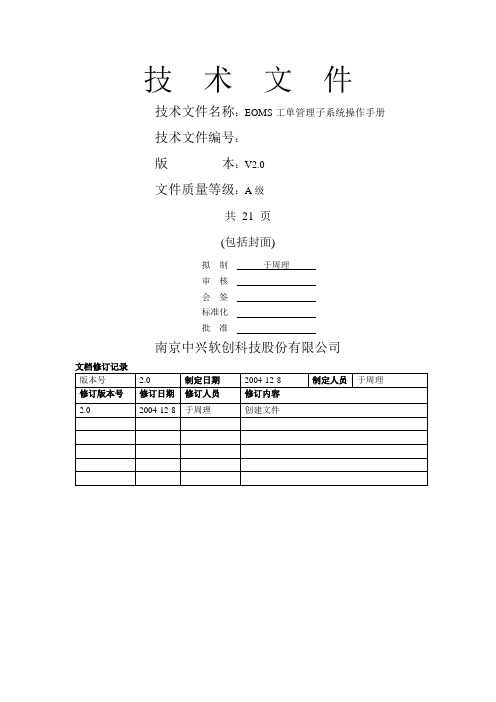
技术文件技术文件名称:EOMS工单管理子系统操作手册技术文件编号:版本:V2.0文件质量等级:A级共21 页(包括封面)拟制于周理审核会签标准化批准南京中兴软创科技股份有限公司目录1参数配置.....................................................................................................................................1.1故障紧急程度配置.........................................................................................................1.1.1新增故障紧急程度类型.....................................................................................1.1.2修改故障紧急程度类型.....................................................................................1.1.3删除故障紧急程度类型.....................................................................................1.2外部系统配置.................................................................................................................1.2.1外部系统配置.....................................................................................................1.2.2派单规则定制..................................................................................................... 2工单流转.....................................................................................................................................2.1派发工单.........................................................................................................................2.2受理和回复工单.............................................................................................................2.3归档工单......................................................................................................................... 3工单查询.....................................................................................................................................3.1工单查询.........................................................................................................................3.2快速查询......................................................................................................................... 4工单统计..................................................................................................................................... 5故障处理.....................................................................................................................................工单管理1参数配置1.1 故障紧急程度配置点击“工单管理\参数配置\故障紧急程度配置”进入故障紧急程度配置界面(如图1-1,1-2)。
工单管理操作手册

工单管理操作手册一、引言工单管理是组织和管理工作流程的重要组成部分,它能够帮助企业提高工作效率、优化资源利用情况、加强沟通协作等。
本操作手册旨在向用户提供一份详尽的工单管理操作指南,帮助用户快速上手并高效地使用工单管理系统。
二、系统介绍1.1 系统概述工单管理系统是一款用于跟踪和处理工作流程的软件工具。
它能够自动化工作流程、集中管理工单、分配任务、记录工作进度等。
1.2 主要功能- 工单创建与编辑:用户可以创建新工单,并填写相关信息,如工单标题、工单类型、任务描述等。
- 工单分配与转交:管理员可以将工单分配给指定的处理人员,也可以根据情况将工单转交给其他人员。
- 工单追踪与监控:用户可以随时查看工单的处理进度,了解工单当前所处的状态。
- 工单协作与通讯:用户之间可以通过工单系统进行交流、沟通,提高协作效率。
- 工单统计与分析:系统能够生成各类报表,为管理员提供决策依据。
三、系统使用2.1 注册和登录- 新用户需要先进行注册,提供必要的个人信息,并创建登录密码。
- 已注册用户可以直接使用用户名和密码登录系统。
2.2 工单创建与编辑- 在系统主界面,点击“创建工单”按钮,填写工单相关信息。
- 工单信息包括标题、工单类型、任务描述、截止日期等。
- 用户可以通过附件功能上传相关文件。
2.3 工单分配与转交- 管理员可以在处理人员列表中选择指定的人员,将工单分配给他们。
- 当某位处理人员无法处理工单时,可以将工单转交给其他人员。
2.4 工单追踪与监控- 用户在系统中可以随时查看自己创建或参与的工单,了解工单的处理状态。
- 系统会自动更新工单的进度,并提示相应的状态变化。
2.5 工单协作与通讯- 用户可以通过工单系统与其他参与者进行交流、沟通。
- 在工单页面中,用户可以发表评论、提出问题、回复评论等。
2.6 工单统计与分析- 系统可以生成各类报表,包括工单数量、处理时长、工单类型统计等。
- 管理员可以根据报表结果,对工作流程进行优化和改进。
系统操作及工单管理方案

系统操作及工单管理方案下载温馨提示:该文档是我店铺精心编制而成,希望大家下载以后,能够帮助大家解决实际的问题。
文档下载后可定制随意修改,请根据实际需要进行相应的调整和使用,谢谢!并且,本店铺为大家提供各种各样类型的实用资料,如教育随笔、日记赏析、句子摘抄、古诗大全、经典美文、话题作文、工作总结、词语解析、文案摘录、其他资料等等,如想了解不同资料格式和写法,敬请关注!Download tips: This document is carefully compiled by the editor. I hope that after you download them, they can help yousolve practical problems. The document can be customized and modified after downloading, please adjust and use it according to actual needs, thank you!In addition, our shop provides you with various types of practical materials, such as educational essays, diary appreciation, sentence excerpts, ancient poems, classic articles, topic composition, work summary, word parsing, copy excerpts,other materials and so on, want to know different data formats and writing methods, please pay attention!现代企业生产经营管理面临着日益复杂的环境和形势,为提高效率、减少成本、提升服务质量,许多企业开始引入系统操作及工单管理方案。
中国移动资源管理子系统操作手册
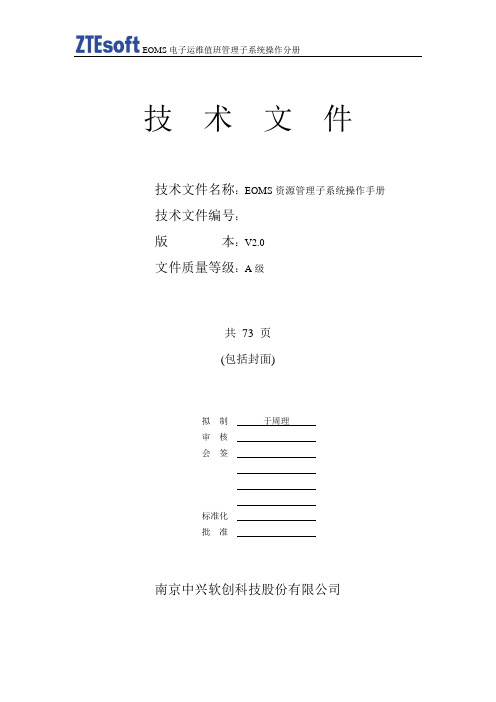
目录
资源管理
1
1.1
点击“资源管理\无线\查询和维护资源”进入查询和维护资源界面(如图1-1,1-2)。
图1-1
图1-2
1.1.1
1.选择一资源种类(以基站为例),点“新增”按钮(如图1-3),或者选中一查询出的基站项,右键,点“新增”(如图1-4)。
图1-3
图1-4
2.在弹出的添加基站对话框中,输入所属地区,基站编号,基站名称,服务属性等(如图1-5)。
图2-12
图2-13
2.选择查询条件,点“确定”按钮(如图2-14)。
图2-14
3.显示电费查询结果(如图2-15)。
图2-15
3
3.1
点击“资源管理\传输\查询和维护资源”进入查询和维护资源界面(如图3-1,3-2)。
图3-1
图3-2
3.1.1
1.选择一资源种类(以传输电路为例),点“新增”按钮(如图3-3)
图3-9
2.弹出提示“是否确定删除?”(如图3-10)。
图3-10
3.点“确定”按钮则删除,点“取消”按钮则不删除。
3.2
(接口待调)。
3.3
1.点击“资源管理\传输\互连互通电路表”进入互连互通电路表界面(如图3-11)。
图3-11
2.选择汇总方式和电路速率,点“查看”按钮(如图3-12)。
图3-12
2.在弹出的新增信息对话框中,输入填写人,填写信息,选择更新类别等(如图4-14)。
图4-14
3.点“确定”按钮,新增生计记录完成。
4.1.7
1.在资源列表中选中一交换资源项,右键,点“查看升级记录”(如图4-15)。
图4-15
2.弹出升级记录信息对话框(如图4-16)。
工单管理操作手册
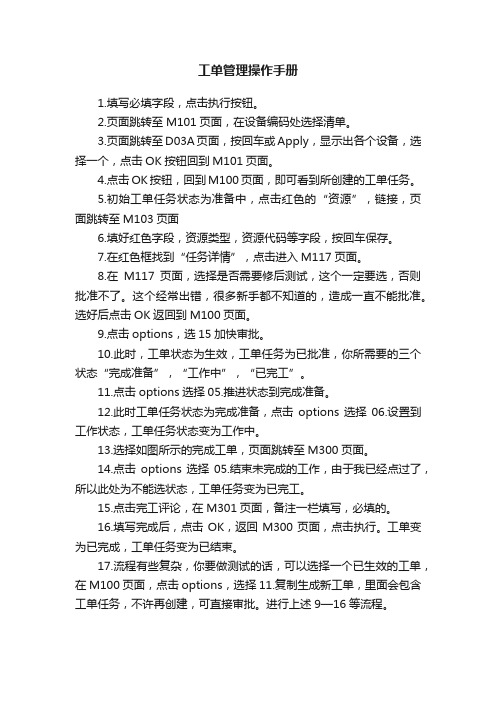
工单管理操作手册1.填写必填字段,点击执行按钮。
2.页面跳转至M101页面,在设备编码处选择清单。
3.页面跳转至D03A页面,按回车或Apply,显示出各个设备,选择一个,点击OK按钮回到M101页面。
4.点击OK按钮,回到M100页面,即可看到所创建的工单任务。
5.初始工单任务状态为准备中,点击红色的“资源”,链接,页面跳转至M103页面6.填好红色字段,资源类型,资源代码等字段,按回车保存。
7.在红色框找到“任务详情”,点击进入M117页面。
8.在M117页面,选择是否需要修后测试,这个一定要选,否则批准不了。
这个经常出错,很多新手都不知道的,造成一直不能批准。
选好后点击OK返回到M100页面。
9.点击options,选15加快审批。
10.此时,工单状态为生效,工单任务为已批准,你所需要的三个状态“完成准备”,“工作中”,“已完工”。
11.点击options选择05.推进状态到完成准备。
12.此时工单任务状态为完成准备,点击options选择06.设置到工作状态,工单任务状态变为工作中。
13.选择如图所示的完成工单,页面跳转至M300页面。
14.点击options选择05.结束未完成的工作,由于我已经点过了,所以此处为不能选状态,工单任务变为已完工。
15.点击完工评论,在M301页面,备注一栏填写,必填的。
16.填写完成后,点击OK,返回M300页面,点击执行。
工单变为已完成,工单任务变为已结束。
17.流程有些复杂,你要做测试的话,可以选择一个已生效的工单,在M100页面,点击options,选择11.复制生成新工单,里面会包含工单任务,不许再创建,可直接审批。
进行上述9—16等流程。
移动终端管理系统(管理平台)使用手册
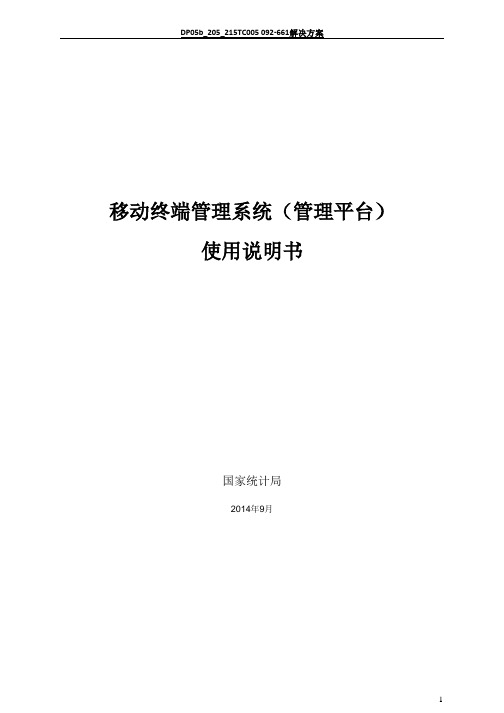
移动终端管理系统(管理平台)使用说明书国家统计局2014年9月目录1 登录 (4)2 区划管理(本调查不需要此操作) (5)2.1区划 (5)2.2普查小区下载(略) (5)3 上传管理(本调查不需要此操作) (6)3.1上传应用 (6)3.2 文件、地图、底册与制度包上传管理 (9)4 推送管理(如上级无通知要求,则本调查不需要此操作) (11)4.1应用分发 (11)4.2 文件、地图、底册、制度包推送管理 (14)5 消息管理 (16)6 推送统计(本调查不需要此操作) (17)7 终端管理 (18)8 用户管理 (19)概述为了配合以移动终端设备为终端和载体的数据采集任务,提高数据采集的整体质量,开发了移动终端管理系统。
本系统将对国家统计局移动终端数据采集设备从运行状态、数据推送和软件安装(卸载)等情况进行统一管理;以支撑第三次全国经济普查和国家统计局利用移动终端的数据统计工作。
移动终端管理系统简称MDM系统,主要实现由管理员对移动设备(手机,PDA)等的远程管理。
本系统与数据采集程序紧密结合,对操作系统为安卓的智能终端进行管理。
管理内容主要包括对设备的注册、注销管理、PDA的安全管理、推送管理等。
本系统有两个部分组成,一是安装在PDA上的移动终端管理客户端程序(简称MDM 客户端程序),另外一个是部署在服务器上,各级管理员根据权限进行管理和使用的移动终端管理平台(简称MDM平台)。
本手册主要介绍移动终端管理系统管理平台端的各项功能。
移动终端管理客户端程序各项功能见《移动终端管理系统(客户端程序)使用说明书》。
1 登录管理员使用移动终端管理系统时,需要通过登录验证用户身份。
目前系统中已生成到区县级的各级管理员用户,用户名规则为本地地址码(省级两位地址码,地市级4位地址码,区县级6位地址码),初始密码请向各级管理员获取,第一次登录后请及时修改密码。
1、在IE浏览器里输入域名https://219.235.129.237 登录MDM管理平台,由于采用https方式访问,如果浏览器弹出如下提示时,点击“继续浏览此网站”即可。
移动终端管理系统(客户端)使用手册
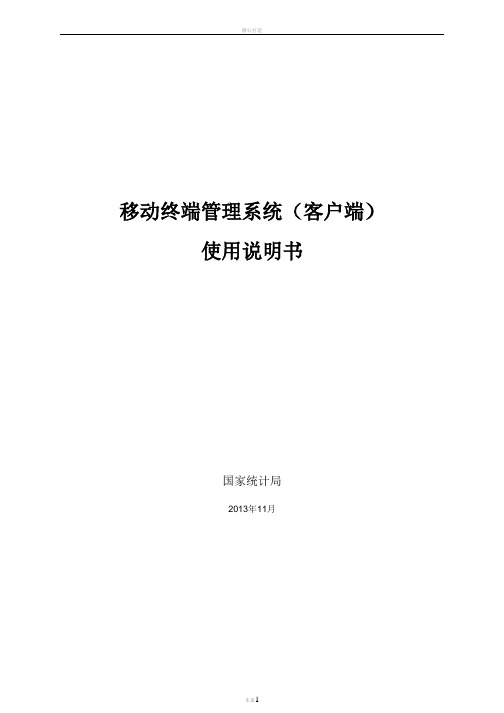
移动终端管理系统(客户端)使用说明书国家统计局2013年11月目录概述 (3)1用户注册及登录 (4)2功能概况 (4)2.1 消息管理 (5)2.2应用文件管理 (6)2.3 系统设置 (8)2.4 系统管理 (9)2.5 软件升级 (10)2.6 关于 (10)3需要注意的问题 (11)概述移动终端管理客户端是移动终端管理系统的一部分。
在移动终端上安装此程序并进行移动终端的远程在线注册,实现客户端与管理平台端的通信。
经过注册的终端并可以接收各级管理员通过管理平台发送的消息、文件、应用程序,以及三经普用地图、底册、制度包等。
本手册主要介绍移动终端管理系统客户端程序的各项功能。
移动终端管理平台各项功能见《移动终端管理系统(管理平台)使用说明书》。
1用户注册及登录客户端程序安装激活后需要在线注册。
客户端注册的目的是为了实现与管理平台的通信;同时为地址点采集程序和经普数据采集客户端程序创建登录注册信息,实现几个客户端程序的单点登录。
在PDA的应用程序列表中找到【终端管理】蓝色图标,点击进入注册界面;也可以在地质点采集程序及经普数据采集客户端程序中点击【注册】按钮,也可打开移动终端管理系统客户端的注册页面(如图1-1)。
【操作步骤】1、打开PDA应用程序列表中的【终端管理】蓝色图标,进入客户端注册界面。
2、输入用户名和密码,电话号码以及14位区划码信息,然后点击【注册】按钮。
注册成功后,系统会在14位区划码的基础上自动增加两位顺序码,此16位码将会作为区别设备的唯一标识。
注: 14位区划码必须是有效的,并要求到普查小区一级,如果还未生成普查小区代码,则输入前12位普查区码,后两位补“00”。
3、完成注册后,MDM系统会自动登录。
下次登录时,点击【移动终端】图标即可。
图1-12功能概况终端注册成功后,终端管理界面上端会显示本终端的用户名、以及16位普查员码。
下方显示客户端程序的注册功能菜单,包括消息管理、应用文件管理、系统管理、系统设置、软件升级和关于等六个功能模块(图2-1)。
中国移动业务处理流程大全

1业务处理流程:1.1业务受理流程1.2后台施工流程:1.3竣工处理流程2业务处理系统流程2.1开户具体要求:●C1-F2、C1-F4:要求能够主动提供新业务推介信息,帮助用户选用最合适的产品●C1-F5:要求首先预占资源,M4-F4要求能够制定预占资源的时间限制。
●C1-F3:根据输入的身份区分客户类型,输入用户资料完整性检查(用户名、通信地址等完整,符合相关规定),收费前用户资料预输入,收费后用户资料真正输入●C1-F6:输入产品名称(3G语音等),业务为开户,时间等信息,要求输出价格。
2.2 改号2.3换卡/补卡2.4客户资料修改含(改名、改帐务、改客户密码、改联系方式等)2.5过户2.6停机/复机2.7功能变更2.8优惠变更2.9销号2.10购买/换机身2.11充值卡2.12收/退通信费2.13查询和咨询2.14组件说明2.15汇总3管理流程3.1客户服务管理系统处理流程M16-客户服务管理系统处理流程注:1、由管理人员或技术人员对于技术细节、新名词解释、常用回答问题的模板等问题输入客服系统,建立客服信息库,方便客服人员和营业人员查询。
3.2合作伙伴管理(管理)系统处理流程注:1、信息交换的合作伙伴,同营销渠道合作伙伴,都是通过接口组件授予接口编号。
2、营销渠道合作单位的优惠制订通过“资费优惠”组件提供的接口提出请求实现。
3、信息交换合作单位的信息多样化,在合作单位管理中仅仅即可登记,具体用途在各个业务流程中涉及到的时候再作详细阐述。
3.3合作伙伴(增删改)管理(管理)系统处理流程注:1、合作单位主要包括“信息交换合作单位”和“营销渠道合作单位”两个部分:信息交换合作单位:如联通、移动共同建立共同的黑名单,还有公安部门等,以上单位主要是信息共享和交换的功能。
营销渠道合作单位内:如社会代办点、邮政储蓄、电子商务厂商等。
涉及到资费优惠问题2、增删改包含合作单位接口编号的更改。
3.4客户(客户分类)管理系统处理流程2、M3.2-F13:统计分析结果包括恶意用户追查结果(如使用短信发广告、通过时间异常等)3、M3.2-A4:合作单位信息包括合作单位(如联通、移动、银行的联合黑名单)信息3.5客户(客户类别设置)管理系统处理流程注:1、用户类别的设置包含:普通用户、大客户、黑名单、红名单等,一个用户可能同时具有以上类型中的几种类型,是一对多的关系。
电子工单管理系统操作指引
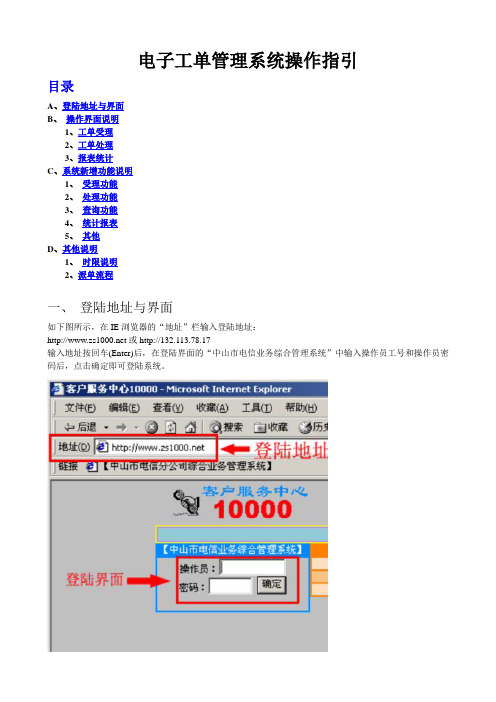
电子工单管理系统操作指引目录A、登陆地址与界面B、操作界面说明1、工单受理2、工单处理3、报表统计C、系统新增功能说明1、受理功能2、处理功能3、查询功能4、统计报表5、其他D、其他说明1、时限说明2、派单流程一、登陆地址与界面如下图所示,在IE浏览器的“地址”栏输入登陆地址:或http://132.113.78.17输入地址按回车(Enter)后,在登陆界面的“中山市电信业务综合管理系统”中输入操作员工号和操作员密码后,点击确定即可登陆系统。
二、操作界面说明登陆系统后,根据操作权限在浏览器左边会出击类似下图的菜单。
电子工单管理系统主要分为三大部分的权限:1、工单受理;2、工单处理;3、统计报表(一)工单受理1、单击菜单“工单受理”后出现如下图所示界面,再单击“电子工单受理(试用中)”后,在浏览器右边部分显示电子工单受理部分的功能按钮。
2、电子工单受理部分功能按钮如下图所示,按操作权限目前分别有以下功能:工单受理、工单更正、综合查询。
工单受理:目前可受理“首问责任制”工单、10000号工单、小灵通工单等。
工单更正:当受理工单确认提交后,台下一处理部门未接单且未打印时,受理人可根据实际需要更正(修改)工单的相关内容。
综合查询:可按相关条件和权限查询工单信息及详细内容。
(1)工单受理单击“工单受理”输入业务号码后出现如下图所示界面,列出该业务号码的相应客户信息;当系统有相应业务号码的历史记录时将自动取最新的联系电话和联系人信息,如无历史记录时自动取装机时的联系信息;客户经理的联系信息可点击相应的客户经理姓名取得。
注:联系电话只能输入阿拉伯数字和指定分隔符(分机号的分隔符为“-”,多个号码的分隔符为“/”)且自动判断电话号码位长,减少输入无效号码的可能。
当受理的业务号码系统中没有相应客户信息时,请选择客户所查询或投诉的相应负责部门和负责部门,以便自动派单到相应部门跟进处理。
负责分局和负责支局默认为客户业务号码所属局向,受理时应选择客户投诉的所属局向,如受理小灵通信号问题的投诉时,应选择客户反映无信号点的所在局向。
代维家客装维工单使用说明书
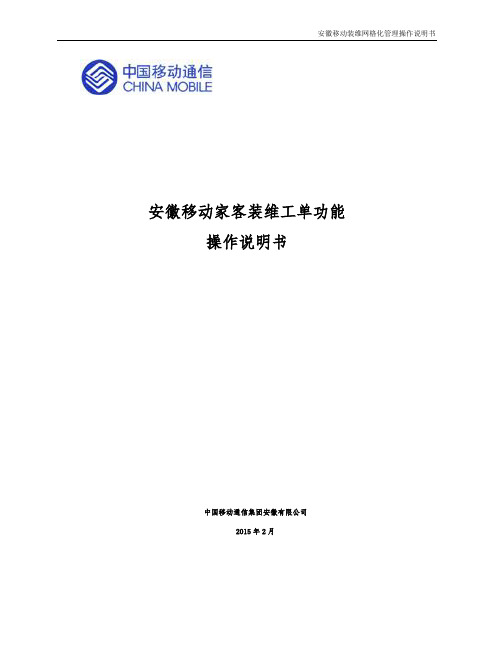
安徽移动装维网格化管理操作说明书安徽移动家客装维工单功能操作说明书中国移动通信集团安徽有限公司2015年2月安徽移动装维网格化管理操作说明书1.1.1代维平台账号对应步骤一:点击“资源管理”—“人员管理”-“与pboss人员匹配”菜单,如下图:步骤二:系统默认带出登陆人员姓名,也可以点击“选择”按钮关联其他人员账号,如下图:步骤三:点击“选择PBOSS人员”按钮选择对应的pboss工号进行关联,如下图:步骤四:可以输入pboss人员姓名、工号、联系方式进行模糊查询:步骤五:选定一个人员,点击“确定选择”后返回上一个界面,点击“保存匹配”完成账号关联,如下图:步骤六:点击“pboss人员匹配查询”菜单,可以查询已经匹配的人员账号信息:1.1.2app登录启动代维app的登录页面与原来的保持一致,登录代维帐号后能够获得与之相关联的PBOSS帐号。
事先要在代维平台上进行代维帐号与PBOSS帐号的关联操作。
1.1.3代维主界面装维工单无需在主界面增加新的入口,统一在我的待办中。
1.1.4装维工单1.1.4.1职位选择点击进入我的待办页面,页面显示待办任务、已办任务和装维工单三个Tab 按钮,其中待办任务和已办任务为代维的工单。
点击装维工单就可以通过弹框方式展示相关联PBOSS帐号的所有职位,同时能够看到装维工单的开通工单、投诉工单两个子Tab按钮。
1.1.4.2开通装维工单列表选择具体职位后默认获取PBOSS帐号对应职位的开通工单列表。
列表展示工单工单编号、客户名称、客户电话、地址等部分信息。
列表支持向上滑动加载更多数据。
1.1.4.3开通工单详情点击开通工单列表中的任意工单即进入对应的详情页面。
开通工单详情页面展示内容有工单编号、受理流水号、产品名称、业务名称、产品号码、客户名称、联系人、联系电话、客户地址、预约时间、环节名称、工单状态、区域名称、客户留言、带宽、资费描述、接入方式、合作模式等信息。
页面底部显示该工单可操作的按钮,可能有取单、退单和回单。
中国移动值班管理子系统操作手册
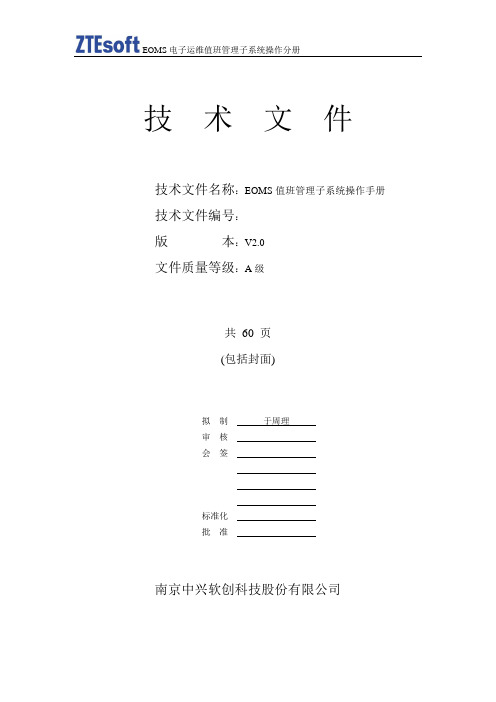
技术文件技术文件名称:EOMS值班管理子系统操作手册技术文件编号:版本:V2.0文件质量等级:A级共60 页(包括封面)拟制于周理审核会签标准化批准南京中兴软创科技股份有限公司目录1机房类型配置 (5)1.1 新增机房类型 (6)1.2 修改机房类型 (6)1.3 删除机房类型 (7)2部门机房配置 (8)2.1 新增部门机房 (9)2.2 修改部门机房 (10)2.3 删除部门机房 (11)3日志栏目配置 (12)3.1 新增日志栏目 (13)3.2 修改日志栏目 (14)3.3 删除日志栏目 (15)4机房与日志栏目配置 (16)4.1 配置机房日志栏目 (16)4.2 修改机房与日志栏目配置 (17)5机房班次配置 (17)5.1 配置机房班次 (18)5.2 修改机房班次 (19)6制定作业计划 (20)6.1 新增作业计划 (21)6.2 修改作业计划 (22)6.3 删除作业计划 (23)7安排作业计划 (24)7.1 新增作业计划 (25)7.2 删除作业计划 (26)8安排值班表 (26)8.1 安排值班表 (27)8.2 修改值班表 (28)9值班查询 (29)9.1 值班查询 (30)10值班日志 (30)10.1 值班 (31)10.1.1 接班 (31)10.1.2 交班 (32)10.1.3 强制接班 (32)10.2 值班日志 (33)10.2.1 值班日志填写 (33)10.2.2 值班日志修改 (33)10.3 工作日志 (34)10.3.1 接班任务处理 (35)10.3.2 新增工作日志 (37)10.3.3 修改工作日志 (38)10.3.4 删除工作日志 (40)10.4 执行作业计划 (40)10.4.1 执行作业计划 (41)10.4.2 执行作业计划修改 (42)10.5 外来人员记录 (43)10.5.1 新增外来人员记录 (43)10.5.2 修改外来人员记录 (44)10.5.3 删除外来人员记录 (44)10.5.4 外来人员记录查询 (45)10.6 外借物品记录 (46)10.6.1 新增外借物品记录 (46)10.6.2 修改外借物品记录 (47)10.6.3 删除外借物品记录 (48)10.6.4 外借物品记录查询 (49)10.7 收发文记录 (49)10.7.1 新增收发文记录 (50)10.7.2 修改收发文记录 (50)10.7.3 删除收发文记录 (51)10.7.4 收发文记录查询 (52)10.8 班长备忘录 (52)10.8.1 新增班长备忘录 (53)10.8.2 修改班长备忘录 (54)10.8.3 删除班长备忘录 (55)11日志查询 (56)11.1 工作日志查询 (56)11.2 值班日志查询 (57)11.3 班次作业计划查询 (58)12班长备忘录查询 (58)12.1 班长备忘录查询 (59)值班管理1机房类型配置点击“值班管理\机房类型配置”进入机房类型配置界面(如图1——2)。
中国移动移动办公 管理员手册说明书

中国移动移动办公管理员手册目录移动办公管理员手册 (4)1. 创建团队 (4)1.1 企业管理后台登录页注册 (4)1.2 移动客户端注册 (5)2. 后台登录 (6)3. 管理团队 (7)3.1 通讯录维护部门 (7)3.2 通讯录维护人员 (9)3.3 导出未激活成员明细 (14)3.4. 通讯录可见性权限设置 (15)4. 我的企业 (20)4.1 企业信息 (20)4.2 企业认证 (20)4.3 权限管理 (24)5. 应用配置 (27)5.1 应用可见范围配置 (27)5.2 定制应用配置 (27)6. 应用操作 (28)6.1移动考勤 (28)6.2 假期管理 (33)6.3 工作日报 (48)6.4 流程审批 (52)6.5 企业公告 (58)6.6 会议室管理 (62)6.7 知识文档 (65)6.8 工资条 (71)6.9 企业用车 (77)7. 增值服务 (81)移动办公管理员手册1.创建团队1.1 企业管理后台登录页注册未注册且未加入移动办公工作台任何企业(团队)的用户,可以先下载安装一个移动办公客户端进行预览工作台默认屏;需要创建后,可登录移动办公管理后台(后台地址:https:///h5/YQX/andbgAdmin/#/login),点击【创建企业】,填充完毕相关信息后,点击【提交注册】即可。
1.2 移动客户端注册移动端创建(注册)团队需先登录移动办公移动客户端,进入“通讯录”TAB,点击右上角+号,选择“创建企业”,需输入企业名称、所在地区、行业、企业成员、企业创建人。
即可完成。
2. 后台登录打开移动办公管理后台(后台地址:https:///h5/YQX/andbgAdmin/#/login ),使用移动办公扫码登录;3.管理团队3.1 通讯录维护部门3.1.1 添加部门有2种方式:方式1:在通讯录列表的左上方点击“添加子部门”方式2:在通讯录列表页悬浮鼠标,点击“”,选择“添加子部门”点击“添加子部门”后,弹出页面:填写要添加的部门名称,排序为客户端企业通讯录部门的显示排序;选择上级部门,勾选“创建部门群”并选择“部门群群主”;保存后完成创建子部门。
中国移动集中优化白皮书50-《参数(工参)管理》
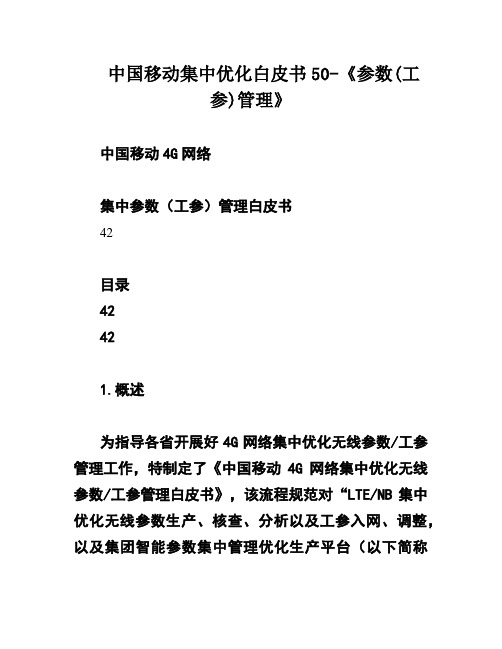
中国移动集中优化白皮书50-《参数(工参)管理》中国移动4G网络集中参数(工参)管理白皮书42目录42421.概述为指导各省开展好4G网络集中优化无线参数/工参管理工作,特制定了《中国移动4G网络集中优化无线参数/工参管理白皮书》,该流程规范对“LTE/NB集中优化无线参数生产、核查、分析以及工参入网、调整,以及集团智能参数集中管理优化生产平台(以下简称参数平台)的功能应用以及参数优化管理的未来发展方向”的相关工作流程作出了明确的规范要求。
集中参数(工参)管理白皮书提到的《LTE重点管控参数核查手册》、《NB重点管控参数核查手册》将随白皮书一并下发。
跟着团体参数办理平台在很多省份开始落地承担参数生产本能机能,后期团体参数平台将逐步和各省的题目小区处理、投诉处理等流程实现系统对接,实现工单的主动流转。
2.参数部分2.1 LTE/NB集中优化无线参数管理说明本流程规范适用于中国移动各省公司LTE/NB集中优化无线参数的生产和管理流程。
A类参数,指集团管控的子帧配比、功率配置、CSFB开关、节电参数等影响网络感知的关键参数,具体包含参数详见集团相关指导手册《LTE重点管控参数核查手册》、《NB重点管控参数核查手册》。
该类参数按照规范值进行设置,合规率有严格要求,原则上要求合规率100%。
注:《5G重点管控参数核查手册》后续下发2.1.1适用领域本流程规范适用于中国移动各省公司LTE/NB集中优化无线参数的生产和管理流程。
适用网元:在网所有基站,工程期通过性能验收的基站。
包括参数的策略制定流程、各级参数的修改流程、核查流程、分析流程、白名单、反向驱动流程。
422.1.2团体、省、市职责为落实集中优化的工作思路,对团体、省、市公司的流程和工作内容进行明确。
省网优中心参数组分析组优化组2.2参数分级管控2.2.1参数分级定义LTE参数按重要程度实现参数分级管控,划分为A、B、C参数三类管理。
A类参数,指集团管控的子帧配比、功率配置、CSFB开关、节电参数等影响网络感知的关键参数,具体包含参数详见集团相关指导手册《LTE重点管控参数核查手册》、《NB重点管控参数核查手册》。
移动通信电子工单系统

移动通信电子工单系统随着移动电话的普及,移动通讯的业务量随之急剧增加,同时新业务不断推出,用户对服务质量要求也在不断提高,所有这些都为我们移动通信公司提出了新的挑战。
如何及时、准确发现问题,快速、有效的解决问题,更好的发挥各职能部门的协作能力,增强企业内部凝聚力和战斗力,增强企业的市场竞争力,为客户提供更加优质的服务,已是移动分公司各级主管部门领导最为关心的核心问题。
移动通信电子工单系统是由我公司自主研发,结合移动通信客户服务特点,针对以上问题提供的一个完整解决方案。
一.系统优势特点移动10086系统,目前由省公司到地市的电子工作流系统已基本搭建完善,但地市级到县级以下还是空白。
省里派的工单到了地市只能通过传真下派到县以下,费时费力。
原来的电子工单流程:现在通过我公司移动通信电子工单系统,可使工作流程信息化的触角深入到每个县级公司,打造省公司-地市公司-县公司完整的服务网络。
如下图:1.实现传真—电子工单的转化,查询方便。
2.实时派单,增强时效性。
3.减少投诉量。
通过优质的服务和快速反应,直接减少投诉量,平时的短信联系,客户有问题直接联系县级公司,间接减少投诉量。
4.贯策落实层层监督机制。
杜绝推诿拖沓现象。
二.系统功能:1.工单管理:对不同类型的工单进行受理,派发、处理、回复,查询,生成报表等。
2.工单监控:监控延时申请工单,监控工单受理员,职能部门人员监控,监控投诉处理量,差错工单查询等。
贯策落实层层监管机制,杜绝推诿拖沓现象。
3.客户回访:提供了客户回访记录、存档功能。
听取客户建议,提高满意度,彻底减少投诉量。
4.系统用户和个人用户管理5.工单统计:分时段、分区域、分部门、分用户、工单处理状态等各种不同的综合指标对电子工单进行查询、统计、分析,并可以用饼状图、柱状图或折线图等来表现,并可导出并打印。
6.工单系统管理:对工单系统进行管理,设置相应的处理部门、处理人员和相应的权限,规定处理流程。
用户操作手册子任务与现场物资管理

用户操作手册子任务与现场物资管理Company number:【0089WT-8898YT-W8CCB-BUUT-202108】子任务与现场物资管理用户操作手册当前版本:V04文档控制目录概览编写说明该用户手册介绍了中国移动集团福建有限公司在工程项目计划与管理系统中所使用到的功能。
未经特别提示,本手册中不以图示中内容信息为准,仅供参考。
1.计划与项目管理系统中子任务与现场物资管理功能概况功能概述计划与项目管理系统中,主要对子任务设计信息、子任务进度、第三方人员权限进行管理,同时通过接口与供应链系统进行人员权限信息及子任务物料信息进行交互,并在计划与项目管理系统的初验和终验环节对子任务进度及子任务用料情况进行管控。
若项目子任务进度未完成90%,或者子任务用料未完成90%,则不能进行初验;两种均未完成100%,则不能进行终验。
项目在总体实施计划之后,才能对子任务设计信息进行导入。
在完成设计批复后,才能进行设计信息派发。
当总体实施计划选择需要委托设计、施工、监理时,在子任务设计信息导入时必须输入子任务的设计、施工、监理单位;当总体实施计划选择不需要委托设计、施工、监理时,在子任务设计信息导入时,可以输入子任务的设计、施工、监理单位,也可以不输入子任务的设计、施工、监理单位。
工程项目WBS子任务将项目整体工作按照不同专业、不同任务可以拆分成多个子任务进行管理,通过项目子任务的进度管理来反映项目整体的施工以及建设情况,项目子任务管理是对项目的精细化管理的进一步体现该子任务管理分为五个阶段:第三方接口人配置、子任务ERP同步、子任务设计信息导入、指派站点经理、子任务施工进度管理计划与项目管理系统中涉及的子任务与现场物资管理具体业务流程及接口关系如下图所示:第三方人员账号功能和第三方人员系统角色说明帐号功能施工单位:按单个项目,按期填报已经领料的工程现场物资使用和余废料处理信息、实际工作量等, 接收系统通知和工单.。
用户操作手册(子任务与现场物资管理)
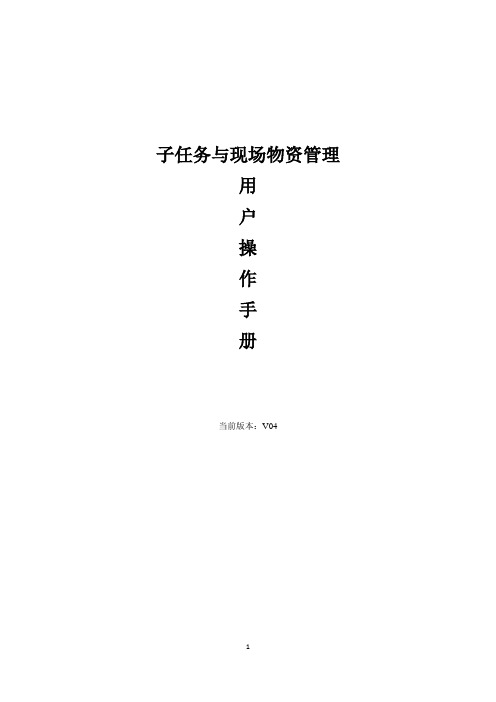
子任务与现场物资管理用户操作手册当前版本:V04文档控制目录文档控制 (2)概览 (4)编写说明 (4)相关操作人员及关联操作 (6)1.方案与工程管理系统中子任务与现场物资管理功能概况 (4)1.1功能概述 (4)第三方人员账号功能和第三方人员系统角色说明 (5)帐号功能 (5)系统角色 (5)系统作用及意义 (6)2.详细功能及操作说明 (9)第三方接口人配置 (9)子任务ERP同步 (10)子任务设计信息导入 (11)2.3.1 wlan类子任务设计信息导入 (12)无线类子任务设计信息导入 (24)传输类子任务设计信息导入 (39)通用设备类子任务设计信息导入 (52)指派站点经理和第三方工程经理 (65)子任务施工进度管理 (73)2.5.1 wlan类任务施工进度 (73)无线类任务施工进度 (74)传输类任务施工进度 (85)通用设备类任务施工进度 (85)任务经理审核子任务进度 (85)站点经理屡次填报子任务进度....................................................................... 错误!未定义书签。
子任务信息查询 (87)第三方人员管理 (90)概览编写说明该用户手册介绍了中国移动集团福建在工程工程方案与管理系统中所使用到的功能。
未经特别提示,本手册中不以图示中内容信息为准,仅供参考。
1.方案与工程管理系统中子任务与现场物资管理功能概况1.1 功能概述方案与工程管理系统中,主要对子任务设计信息、子任务进度、第三方人员权限进行管理,同时通过接口与供给链系统进行人员权限信息及子任务物料信息进行交互,并在方案与工程管理系统的初验和终验环节对子任务进度及子任务用料情况进行管控。
假设工程子任务进度未完成90%,或者子任务用料未完成90%,那么不能进行初验;两种均未完成100%,那么不能进行终验。
工程在总体实施方案之后,才能对子任务设计信息进行导入。
中国移动营业厅窗口服务流程手册(ppt121页)

中国移动营业厅窗口服务流程手册(ppt121页)中国移动营业厅窗口服务流程手册(ppt 121页)第一部分营业厅服务流程一、顾客引导流程 1 流程图2 流程说明 2.1 流程目标1)确保顾客在进入营业厅时能得到引导和帮助;2)确保正确、合适地引导顾客,帮助顾客熟悉营业厅环境和作业程序;3)维持营业厅的秩序;4)确保充分利用自助设施。
2.2 流程范围适用于营业厅日常服务中顾客引导的实施和监督,其中包括:导购对顾客的迎接和引导、商家人员对顾客的问候和引导、营业厅管理者的监督。
2.3 部门/岗位职责说明步骤涉及部门/岗位职责说明1 导购,靠近营业厅前门的岗位(一般是销售人员)当顾客走入营业厅时,微侧身向客户轻鞠躬15度,用亲切的目光和灿烂的笑容迎接客户,“上午好、中午好、下午好”。
2导购礼貌地询问顾客需要办理什么业务。
开始在顾客进入营业厅时致欢迎语询问顾客需求顾客需办理的业务是否可以在自助服务区完成指引至相应台席引导到自助服务区,并帮助顾客使用自助服务设备结束推荐顾客到自助服务区完成业务询问顾客是否会使用自助服务设施顾客是否会使用自助服务设施是否是否2.1 导购如果顾客办理的业务可以通过自助设施办理,主动推荐顾客使用自助设施,同时向其介绍服务密码的好处。
2.2 导购如果顾客办理的业务需要相关证件,询问顾客是否携带了相关的有效证件。
3 导购如果顾客没有携带有效证件,耐心向其解释没有证件不能办理此项业务的原因,并可介绍顾客去一个离其住址或者单位最近的营业厅办理。
4 导购询问顾客是否会使用自助设施4.1 导购如果顾客不需要帮助,指引顾客到自助服务区,然后及时返回迎候区。
4.2 导购如果顾客不会使用自助设备,带其到自助服务区,并帮助其使用自助设备。
5 导购在完成引导工作后,应及时返回迎候区,避免造成空岗的现象。
2.4 关键时刻说明1)顾客走入营业厅时:导购要微笑欢迎,并出声服务。
如果导购不在迎候区,由最靠近营业厅前门的岗位(一般是销售)担当此责任。
中国移动管理流程手册
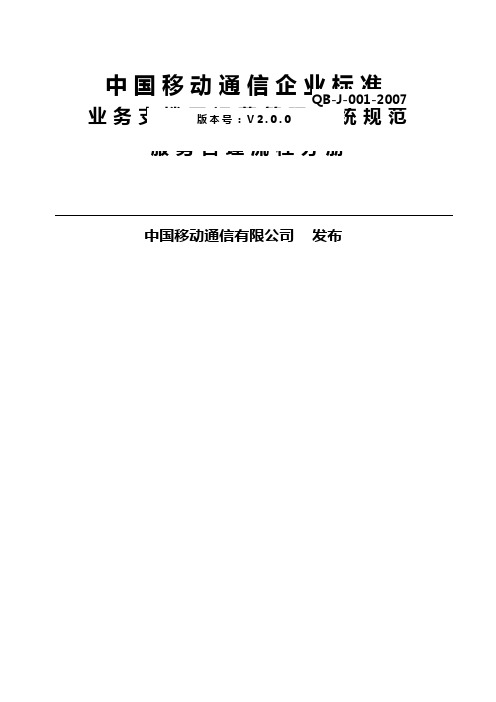
中国移动通信企业标准业务支撑网运营管理系统规范 服务管理流程分册 版本号:V 2.0.0 QB-J-001-2007中国移动通信有限公司 发布目录1综述.................................................................................................................. 错误!未定义书签。
本期目标 ....................................................................................................................... 错误!未定义书签。
适用范围 ....................................................................................................................... 错误!未定义书签。
主要内容 ....................................................................................................................... 错误!未定义书签。
规范落实 ....................................................................................................................... 错误!未定义书签。
持续改进 ....................................................................................................................... 错误!未定义书签。
中国移动公司流程管理手册
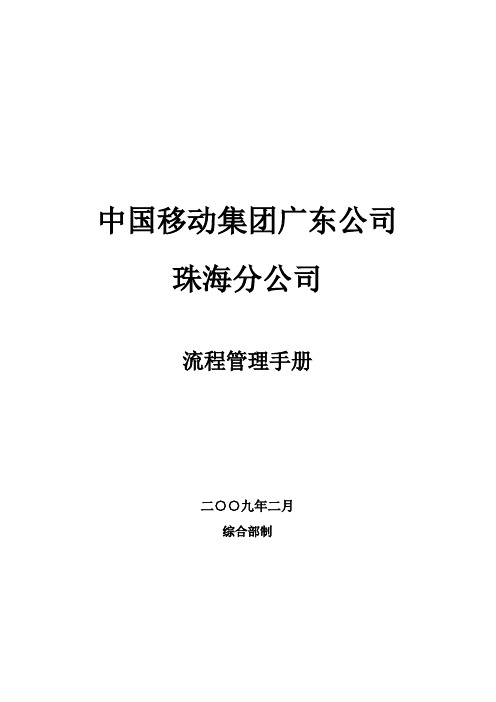
3
由各部门的流程管理员组成。流程管理员负责部门内流程管理工作,以及流程建立、发布、优化、废止工作的发起工作,并负责响应流程管理职能部门对流程管理工作的具体要求。具体工作职责如下:
一、负责部门级和岗位级流程的建立、优化、废止申请与实施工作;
相关制度/流程及部门
流程过程中所涉及的相关法律、法规、公司规定等。
相关记录
流程运行期间,最初阶段的输入信息记录、中间阶段的过程信息记录、最终的输出信息记录
岗位说明
部门
流程中涉及到的岗位所在的部门
岗位
流程中涉及到的相关岗位
岗位职责
具体岗位在流程中所从事的具体工作内容
岗位绩效
针对具体岗位职责所设定的考核指标
SOX法案要求的流程材料
流程内容涉及公司所有部门
流程内容跨越综合线、业务线和网络线
涉及战略规划、财务数据等公司重要信息
对公司安全、形象、控制影响较大
其他密级较高的文件
部门级
公司各部门之间相互接口、互相联动的,直接影响公司业务相互配合发展的流程群组
可以由流程责任部门或者综合部统一协调管理
部门级的流程的管理主体是责任部门
2.
珠海移动公司的流程管理体系遵循结构化管理模式,将运营中的流程体系按照级别与类别进行划分,配套组织结构和职能体系进行分类分级管理。
2.2.1
珠海移动的流程框架模型是基于eTOM业务框架模型,并根据自身运营情况做了针对性的修改。具体流程框架中的各级流程模块,用于指导具体流程的建设与设置。流程根据具体的作用归属于不同模块。(具体详见附录二公司级流程分类清单和附录三流程框架模型图)。
2.
根据流程的属性将公司现有的、未来规划的流程分成公司级、部门级和岗位级三个级别,流程分级判断标准的具体内容如下:
- 1、下载文档前请自行甄别文档内容的完整性,平台不提供额外的编辑、内容补充、找答案等附加服务。
- 2、"仅部分预览"的文档,不可在线预览部分如存在完整性等问题,可反馈申请退款(可完整预览的文档不适用该条件!)。
- 3、如文档侵犯您的权益,请联系客服反馈,我们会尽快为您处理(人工客服工作时间:9:00-18:30)。
2.选择统计条件,点“统计”按钮(如图4-2)。
图4-2
3.显示统计结果(如图4-3)。
图4-3
5
1.以基站故障处理记录为例,点击“工单管理\故障处理\基站故障处理记录”进入基站故障处理记录界面(如图5-1,5-2)。
图5-1
图5-2
2.在基站故障列表中,右键,点“新增故障记录”、“修改故障记录”或“删除故障记录”(如图5-3)。
创建文件
目录
工单管理
1
1.1
点击“工单管理\参数配置\故障紧急程度配置”进入故障紧急程度配置界面(如图1-1,1-2)。
图1-1
图1-2
1.1.1
1.在故障类型和处理时限列表中,右键,点“新增故障紧急程度类型”(如图1-3)。
图1-3
2.输入紧急程度ID,紧急程度名称等(如图1-4)。
图1-4
3.点“确Leabharlann ”按钮,新增故障紧急程度类型完成。
图3-2
3.显示查询结果(如图3-3)。
图3-3
3.2
1.以部门发出的工单为例,点击“工单管理\快速查询\部门发出的工单”进入部门发出的工单界面(如图3-4)。
图3-4
2.选择查询条件,点“查询”按钮(如图3-5)。
图3-5
3.显示查询结果(如图3-6)。
图3-6
4
1.以按受理人统计为例,点击“工单管理\工单统计\综合统计\按照受理人”进入按受理人统计界面(如图4-1)。
1.1.2
1.在故障类型和处理时限列表中,右键,点“修改故障紧急程度类型”(如图1-5)。
图1-5
2.修改紧急程度名称,紧急程度说明等(如图1-6)。
图1-6
3.点“确定”按钮,故障紧急程度类型修改完成。
1.1.3
1.在故障紧急程度类型列表中,右键,点“删除故障紧急程度类型”(如图1-7)。
图1-7
图5-3
2.输入或选择故障报告时间,故障处理步骤等(如图5-4)。
图5-4
3.点“确定”按钮,故障记录成功。
4.故障记录查询:选择部门,点“查询“按钮即可显示查询到的结果。
图2-4
3.保存工单之后,出现“提交”按钮(如图2-5)。
图2-5
4.点“提交”按钮,派单成功,工单进入等待受理阶段。
2.2
1.以基站设备故障工单为例,点击“工单管理\待办工单”进入待办工单界面(如图2-6,2-7)。
图2-6
图2-7
2.在待办工单列表中选中一工单,点击该工单,弹出工单受理对话框(如图2-8)。
技术文件
技术文件名称:EOMS工单管理子系统操作手册
技术文件编号:
版本:V2.0
文件质量等级:A级
共21页
(包括封面)
拟制于周理
审核
会签
标准化
批准
南京中兴软创科技股份有限公司
文档修订记录
版本号
2.0
制定日期
2004-12-8
制定人员
于周理
修订版本号
修订日期
修订人员
修订内容
2.0
2004-12-8
于周理
图1-12
3.点“确定”按钮,外部系统配置完成。
1.2.2
1.以集团公司EOMS系统为例,派单规则列表中,右键,点“增加”、“修改”或“删除”(如图1-13)。
图1-13
2.输入或修改外部工单ID,外部工单名称,选择接收部门、工单类型等(如图1-14)。
图1-14
3.点“确定”按钮,派单规则配置完成。
2
工单流转包括工单新建、已办工单和待办工单。工单流转的流程是派单->受理->处理(转发->受理->处理)->回复—>归档(如图2-1)。
图2-1
2.1
1.以基站设备故障工单为例,点击“工单管理\工单新建\故障类工单\基站设备故障工单”进入基站设备故障工单界面(如图2-2,2-3)。
图2-2
图2-3
2.输入工单的受理部门,受理时限等,点“保存”按钮,保存工单信息(如图2-4)。
2.弹出提示“确定删除吗?”(如图1-8)。
图1-8
3.点“确定”按钮则删除,点“取消”按钮则不删除。
1.2
点击“工单管理\参数配置\外部系统配置”进入外部系统配置界面(如图1-9,1-10)。
图1-9
图1-10
1.2.1
1.以集团公司EOMS系统为例,点“编辑”按钮”(如图1-11)。
图1-11
2.输入或修改系统ID,版本,密码等(如图1-12)。
图2-8
3.点“受理”按钮,受理成功;显示“回复”按钮(如图2-9)。
图2-9
4.输入处理结果,点“回复”按钮,工单处理完成,工单进入等待归档环节。
2.3
1.以基站设备故障工单为例,点击“工单管理\待办工单”进入待办工单界面(如图2-10,2-11)。
图2-10
图2-11
2.在待办工单列表中选中一工单,点击该工单,弹出工单归档对话框(如图2-12)。
图2-12
3.点“归档”按钮,选择满意程度、归档时间,输入归档意见(如图2-13,2-14)。
图2-13
图2-14
4.点“提交”按钮,工单归档完成;若满意程度选择“不满意”,该工单可重新派发。
3
3.1
1.点击“工单管理\工单查询”进入工单查询界面(如图3-1)。
图3-1
2.选择查询条件,点“查询”按钮(如图3-2)。
